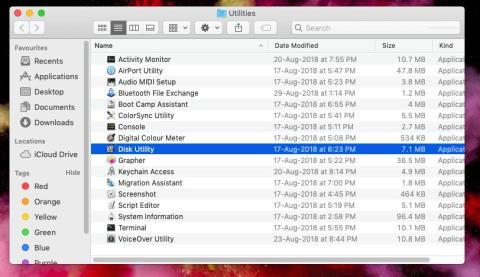Bayangkan mencoba menyalin file besar atau beberapa file besar, misalnya, sebesar 50 GB, dan setelah beberapa menit Anda menemukan "Operasi tidak dapat diselesaikan karena terjadi kesalahan yang tidak terduga (kode kesalahan -8084)" pada Anda Mac. Apa yang akan kamu lakukan? Meskipun bukan kejadian umum, beberapa pengguna Mac telah melaporkan masalah ini ketika mereka mencoba menyalin file besar dan menghadapi masalah ini. Jika itu Anda, berikut cara untuk memperbaiki masalah tersebut.
Apa itu Kode Kesalahan -8084 di Mac?
Kesalahan ini sebagian besar muncul ketika Anda mencoba menyalin file dalam jumlah besar dari satu drive ke drive lainnya. Berikut beberapa alasan mengapa Anda mungkin menghadapi masalah ini –
- File yang Anda coba salin sedang digunakan.
- Anda mencoba menyalin file yang rusak.
- Masalah sistem file.
- Adanya cache atau ruang kosong yang tidak diinginkan
Cara Terbaik Untuk Memperbaiki Kode Kesalahan -8084 di Mac?
Solusi No. 1 – Periksa Apakah File atau Folder Anda Sedang Digunakan
Sebelum melanjutkan ke tindakan lanjutan apa pun, Anda dapat memeriksa apakah file yang ingin Anda salin atau apakah salah satu file atau folder yang ingin Anda salin sedang digunakan atau tidak. Bisa jadi, karena salah satunya sedang digunakan, Anda mendapatkan kode kesalahan -8084 di Mac. Jika Anda sudah mengidentifikasi file dan folder yang dibuka, tutup terlebih dahulu. Di sini kami juga menyarankan Anda menyimpan pekerjaan Anda terlebih dahulu agar kemajuan Anda tidak hilang.
Solusi No. 2 – Hapus Ruang Kosong
Salah satu cara untuk memperbaiki kode kesalahan -8084 di Mac adalah dengan menghapus ruang kosong di Mac Anda. Dengan melakukan itu, Anda akan dapat menghapus semua file sementara dan pada gilirannya, memperbaiki masalah sistem file apa pun yang menyebabkan kesalahan ini. Kami telah membahas posting komprehensif di mana Anda dapat mengosongkan ruang di Mac Anda . Namun, inilah cara cepat yang dapat Anda gunakan untuk menghapus ruang kosong –
1. Hapus Ruang Kosong Dengan Bantuan Disk Utility
Langkah 1 – Buka Aplikasi > Utilitas dan klik Utilitas Disk .

Langkah 2 – Buka tab Hapus dan klik Hapus Ruang Kosong .

Langkah 3 – Gerakkan penggeser, pilih opsi yang diinginkan, dan klik Hapus Ruang Kosong .
Periksa apakah masalah telah teratasi atau belum.
2. Hapus Ruang Kosong Dengan Bantuan Terminal
Langkah 1 – Luncurkan Terminal. Untuk ini – buka Aplikasi > Utilitas dan klik dua kali pada Terminal .

Langkah 2 – Salin dan tempel perintah berikut –
diskutil secureErase freespace 4 /Volumes/Macintosh\ HD
Langkah 3 – Tekan Enter .
Berikut beberapa perintah lainnya di Mac yang harus Anda coba.
Solusi No. 3 – Salin Lebih Sedikit File
Seperti yang kami sebutkan sebelumnya, kode kesalahan -8084 mungkin terjadi saat Anda mencoba menyalin file besar atau file dalam jumlah besar. Dalam hal ini, Anda dapat mencoba menyalin file dalam jumlah yang lebih kecil. Dengan cara ini Anda mungkin juga dapat mengidentifikasi apakah ada file yang rusak.
Solusi No. 4 – Gunakan Terminal Untuk Menyalin File
Jika Anda menghadapi kesulitan saat menyalin file secara manual, Anda dapat menggunakan perintah terminal untuk menyalin file. Pertama, buka Terminal menggunakan langkah-langkah yang disebutkan di atas. Berikutnya -
Langkah 1 – Buka folder sumber dengan mengetikkan perintah cd diikuti dengan alamat drive tujuan.
Langkah 2 – Setelah Anda membuka folder sumber, ketik perintah berikut untuk menyalin dan menempelkan file dari folder sumber ke folder tujuan –
cp -r file_name.jpg /home/usr/your_username_here/
Tip Penulis – Waspadai Foto Duplikat
Saat Anda mengalami kesalahan ini saat mencoba memindahkan atau menyalin file, Anda mungkin secara tidak sengaja membuat duplikat jika operasi selesai sebagian. Dalam hal ini, Anda selalu dapat menggunakan utilitas yang akan membantu Anda menemukan salinan duplikat.
Misalnya, jika Anda curiga saat mencoba menyalin foto dalam jumlah besar dari satu drive ke drive lain, ada gangguan yang mungkin mengakibatkan foto duplikat, Anda dapat mengambil bantuan Duplikat Foto Fixer Pro. Aplikasi ini membantu menemukan kecocokan yang sama persis dan serupa. Itu juga dilengkapi dengan fungsi “Tandai Otomatis” yang memungkinkan mengidentifikasi dan menghapus duplikat berdasarkan aturan yang ditetapkan dalam asisten seleksi.
Untuk Menggunakan Duplikat Foto Fixer Pro
- Anda dapat menambahkan foto atau folder dengan menyeret dan melepaskannya ke antarmuka.

- Setelah Anda menambahkan foto, klik Pindai Duplikat .
- Setelah pemindaian selesai dan Anda memiliki foto duplikat, klik opsi Tandai Otomatis untuk memilih satu duplikat di setiap grup.

- Klik pada Sampah yang Ditandai untuk menghapus duplikat.
Atasi Kode Kesalahan Mac -8084: Masalah Penyalinan Terpecahkan!
Di dunia Mac, menemukan Kode Kesalahan -8084 bisa membuat frustasi ketika Anda hanya mencoba menyalin file. Namun, berbekal pengetahuan yang tepat, Anda bisa menaklukkan tantangan ini. Baik itu memeriksa apakah file sedang digunakan, menghapus ruang kosong, menyalin lebih sedikit file sekaligus, atau memanfaatkan perintah Terminal, Anda punya pilihan. Jadi, lanjutkan dan taklukkan Kode Kesalahan -8084 di Mac Anda dengan percaya diri! Ikuti kami di media sosial – Facebook , Instagram , dan YouTube .